integritetspolicy för monster IPTV
På monstersiptv.se, tillgänglig från https://monstersiptv.se/, är en av våra huvudprioriteringar integriteten för våra besökare. Detta integritetspolicydokument innehåller typer av information som samlas in och registreras av monstersiptv.se och hur vi använder den.
Om du har ytterligare frågor eller behöver mer information om vår sekretesspolicy, tveka inte att kontakta oss.
Denna integritetspolicy gäller endast våra onlineaktiviteter och är giltig för besökare på vår webbplats med avseende på den information som de delat och/eller samlar in på monstersiptv.se. Denna policy är inte tillämplig på information som samlas in offline eller via andra kanaler än denna webbplats.
Samtycke
Genom att använda vår webbplats samtycker du härmed till vår sekretesspolicy och samtycker till dess villkor.
Information vi samlar in
Den personliga information som du ombeds att lämna, och skälen till varför du ombeds att tillhandahålla den, kommer att göras tydliga för dig när vi ber dig att tillhandahålla din personliga information.
Om du kontaktar oss direkt kan vi få ytterligare information om dig såsom ditt namn, e-postadress, telefonnummer, innehållet i meddelandet och/eller bilagor som du kan skicka till oss och all annan information du kan välja att tillhandahålla .
När du registrerar dig för ett konto kan vi be om din kontaktinformation, inklusive uppgifter som namn, företagsnamn, adress, e-postadress och telefonnummer.
Hur vi använder din information
Vi använder informationen vi samlar in på olika sätt, inklusive för att:
- Tillhandahålla, driva och underhålla vår webbplats
- Förbättra, anpassa och utöka vår webbplats
- Förstå och analysera hur du använder vår webbplats
- Utveckla nya produkter, tjänster, funktioner och funktionalitet
- Kommunicera med dig, antingen direkt eller genom en av våra partners, inklusive för kundtjänst, för att förse dig med uppdateringar och annan information som rör webbplatsen och för marknadsförings- och reklamsyfte
- Skicka e-post till dig
- Hitta och förhindra bedrägerier
Loggfiler
monstersiptv.se följer en standardprocedur för att använda loggfiler. Dessa filer loggar besökare när de besöker webbplatser. Alla värdföretag gör detta och är en del av värdtjänsternas analys. Informationen som samlas in av loggfiler inkluderar IP-adresser (Internet Protocol), webbläsartyp, Internetleverantör (ISP), datum- och tidsstämpel, referens-/utgångssidor och möjligen antalet klick. Dessa är inte kopplade till någon information som är personligt identifierbar. Syftet med informationen är att analysera trender, administrera webbplatsen, spåra användares rörelser på webbplatsen och samla in demografisk information.
Cookies och webbsignaler
Precis som alla andra webbplatser använder monstersiptv.se "cookies". Dessa cookies används för att lagra information inklusive besökarnas preferenser och de sidor på webbplatsen som besökaren besökte eller besökte. Informationen används för att optimera användarnas upplevelse genom att anpassa innehållet på vår webbsida baserat på besökarnas webbläsartyp och/eller annan information.
Sekretesspolicyer för Advertising Partners
Du kan konsultera den här listan för att hitta sekretesspolicyn för var och en av annonspartnerna på monstersiptv.se.
Tredjeparts annonsservrar eller annonsnätverk använder teknologier som cookies, JavaScript eller Web Beacons som används i deras respektive annonser och länkar som visas på monstersiptv.se, som skickas direkt till användarnas webbläsare. De får automatiskt din IP-adress när detta inträffar. Dessa tekniker används för att mäta effektiviteten av deras reklamkampanjer och/eller för att anpassa annonsinnehållet som du ser på webbplatser som du besöker.
Observera att monstersiptv.se inte har tillgång till eller kontroll över dessa cookies som används av tredjepartsannonsörer.
Tredje parts sekretesspolicy
monstersiptv.se:s Integritetspolicy gäller inte andra annonsörer eller webbplatser. Därför råder vi dig att konsultera respektive sekretesspolicy för dessa tredjepartsannonsservrar för mer detaljerad information. Det kan innehålla deras praxis och instruktioner om hur man väljer bort vissa alternativ.
Du kan välja att inaktivera cookies genom dina individuella webbläsaralternativ. För att få mer detaljerad information om cookiehantering med specifika webbläsare, finns den på webbläsarnas respektive webbplatser.
CCPA-sekretessrättigheter (sälj inte min personliga information)
Under CCPA, bland andra rättigheter, har konsumenter i Kalifornien rätt att:
Begär att ett företag som samlar in en konsuments personuppgifter avslöjar de kategorier och specifika delar av personuppgifter som ett företag har samlat in om konsumenter.
Begär att ett företag raderar all personlig information om konsumenten som ett företag har samlat in.
Begär att ett företag som säljer en konsuments personuppgifter, inte säljer konsumentens personuppgifter.
Om du gör en begäran har vi en månad på oss att svara dig. Om du vill utöva någon av dessa rättigheter, vänligen kontakta oss.
GDPR Dataskyddsrättigheter
Vi vill se till att du är fullt medveten om alla dina dataskyddsrättigheter. Varje användare har rätt till följande:
Rätten till åtkomst – Du har rätt att begära kopior av dina personuppgifter. Vi kan komma att debitera dig en liten avgift för denna tjänst.
Rätten till rättelse – Du har rätt att begära att vi korrigerar all information som du anser är felaktig. Du har också rätt att begära att vi kompletterar informationen som du anser är ofullständig.
Rätten till radering – Du har rätt att begära att vi raderar dina personuppgifter, under vissa förutsättningar.
Rätten att begränsa behandlingen – Du har rätt att begära att vi begränsar behandlingen av dina personuppgifter, under vissa förutsättningar.
Rätten att invända mot behandling – Du har rätt att invända mot vår behandling av dina personuppgifter, under vissa förutsättningar.
Rätten till dataportabilitet – Du har rätt att begära att vi överför data som vi har samlat in till en annan organisation, eller direkt till dig, under vissa förutsättningar.
Om du gör en begäran har vi en månad på oss att svara dig. Om du vill utöva någon av dessa rättigheter, vänligen kontakta oss.
Barninformation
En annan del av vår prioritet är att lägga till skydd för barn när de använder internet. Vi uppmuntrar föräldrar och vårdnadshavare att observera, delta i och/eller övervaka och vägleda deras onlineaktivitet.
monstersiptv.se samlar inte medvetet in någon personlig identifierbar information från barn under 13 år. Om du tror att ditt barn har lämnat denna typ av information på vår webbplats, rekommenderar vi starkt att du kontaktar oss omedelbart och vi kommer att göra vårt bästa ansträngningar för att omedelbart ta bort sådan information från våra register.
Ändringar av denna sekretesspolicy
Vi kan uppdatera vår sekretesspolicy då och då. Därför rekommenderar vi att du granskar denna sida med jämna mellanrum för eventuella ändringar. Vi kommer att meddela dig om eventuella ändringar genom att publicera den nya integritetspolicyn på denna sida. Dessa ändringar träder i kraft omedelbart efter att de har publicerats på den här sidan.
Vår sekretesspolicy skapades med hjälp av Sekretesspolicygeneratorn.
Kontakta oss
Om du har några frågor eller förslag om vår sekretesspolicy, tveka inte att kontakta oss.




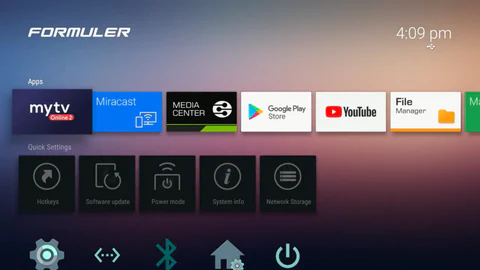
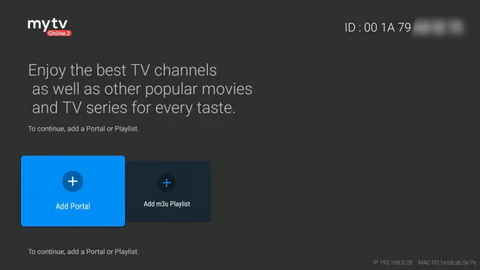

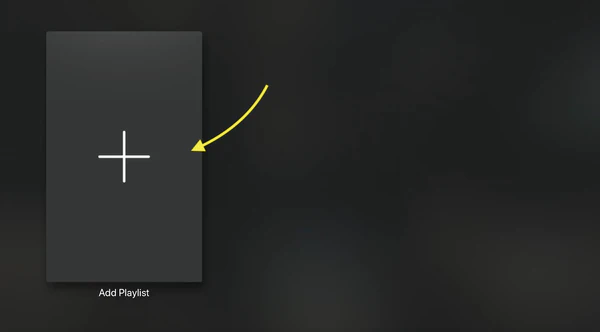
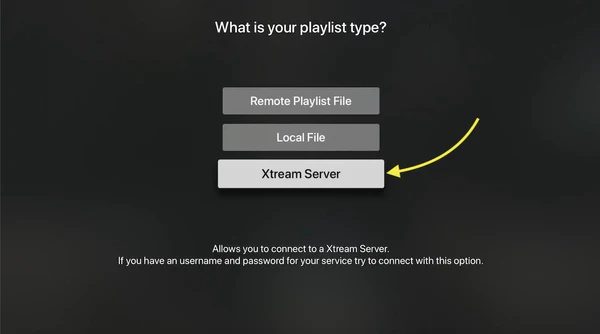
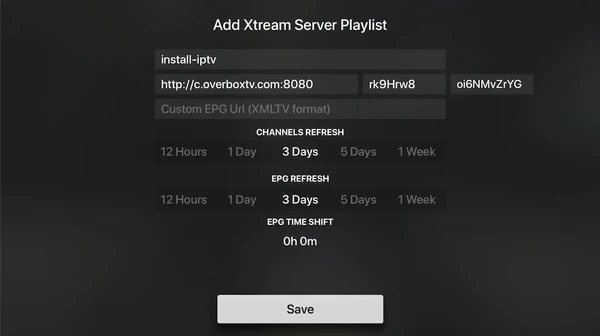
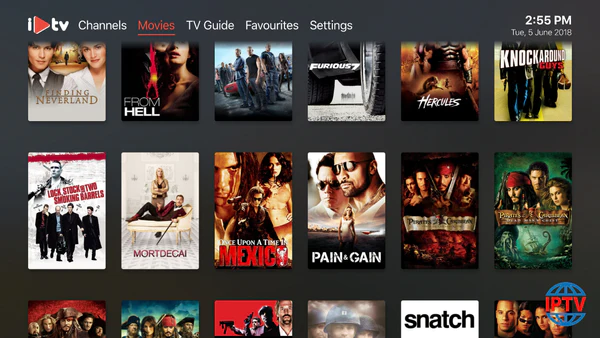
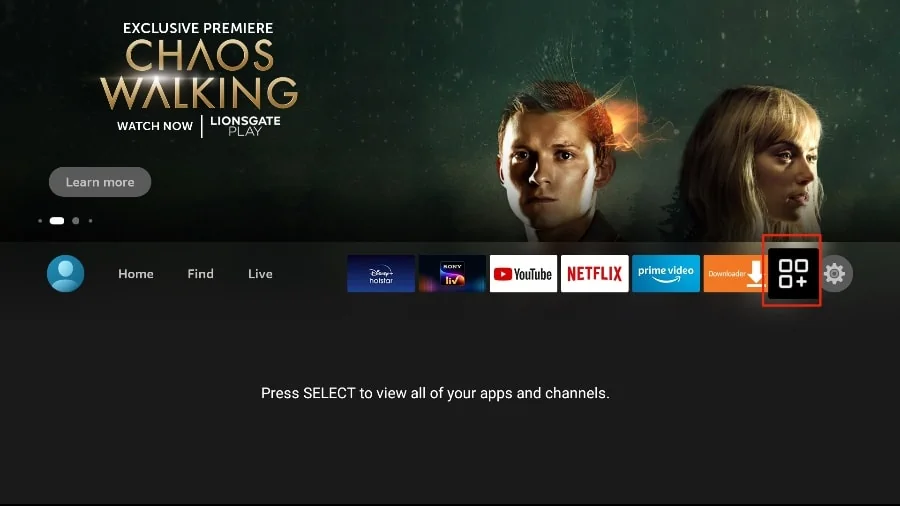
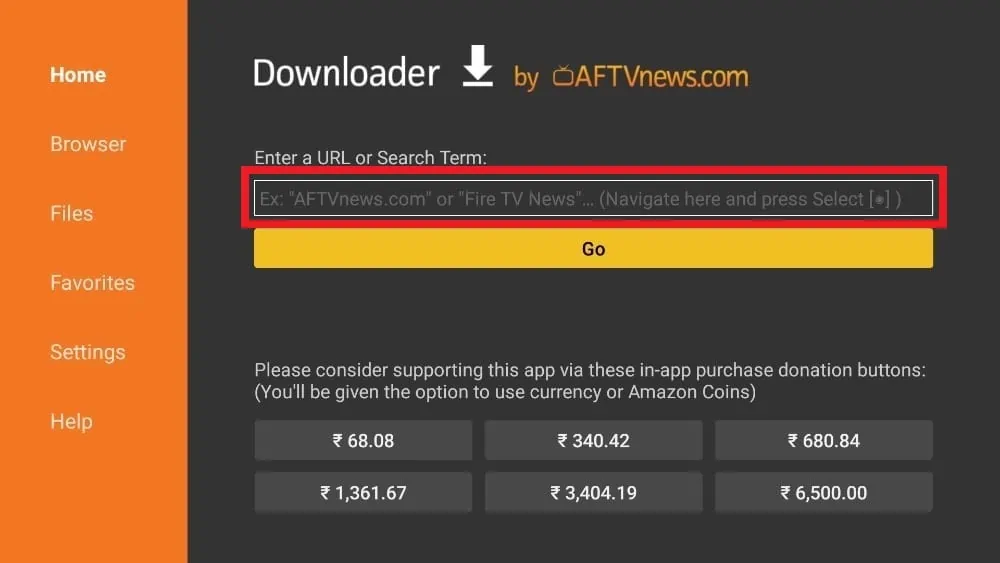
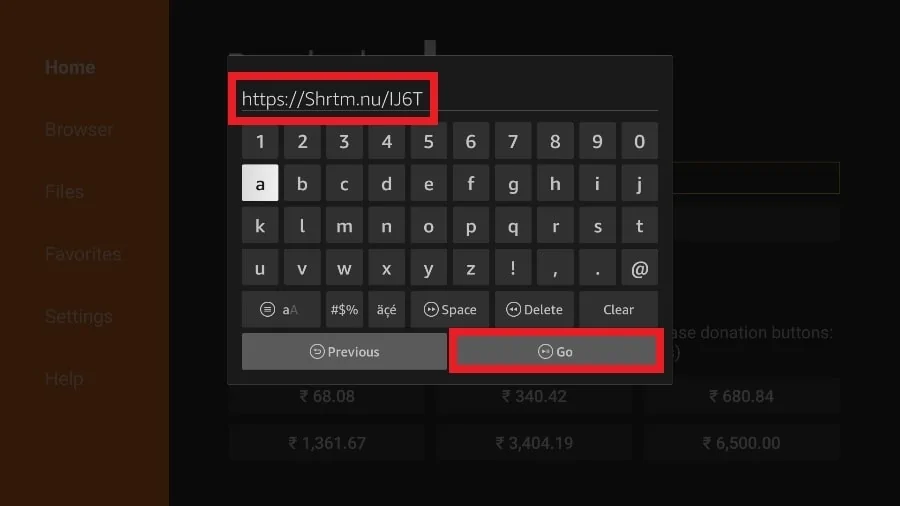
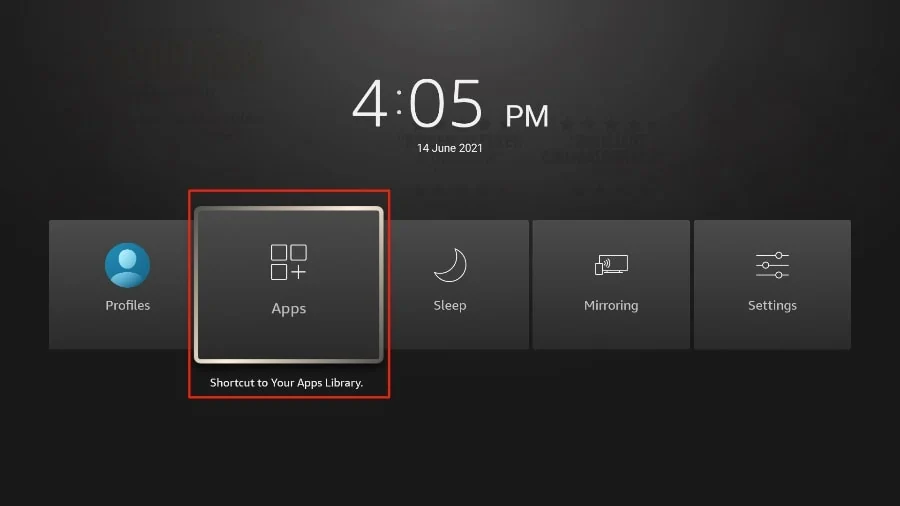
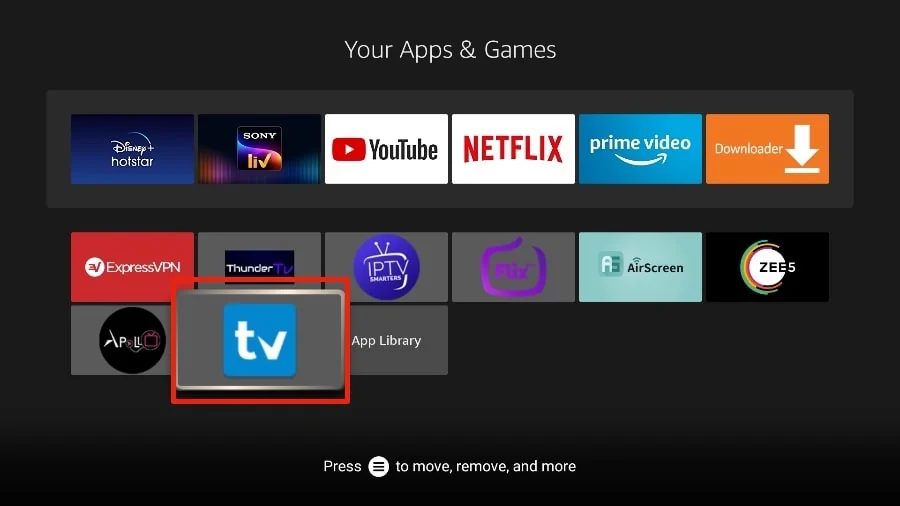
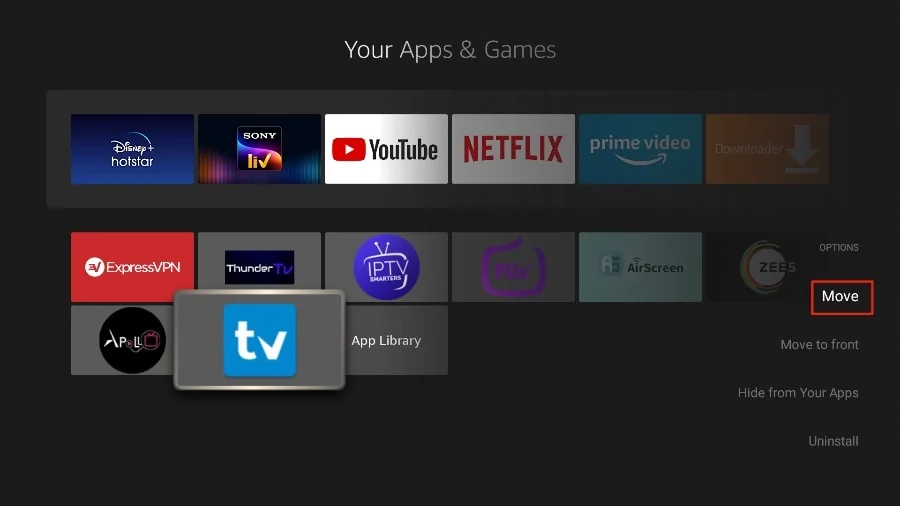
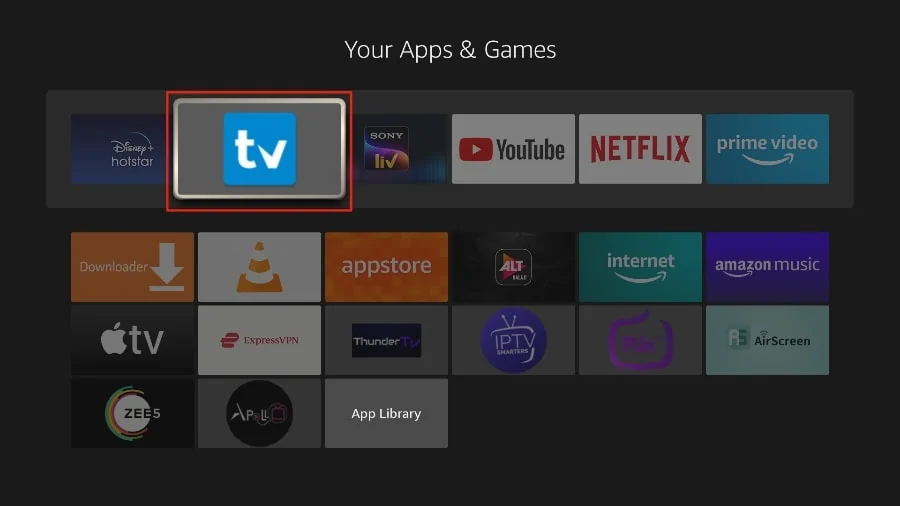
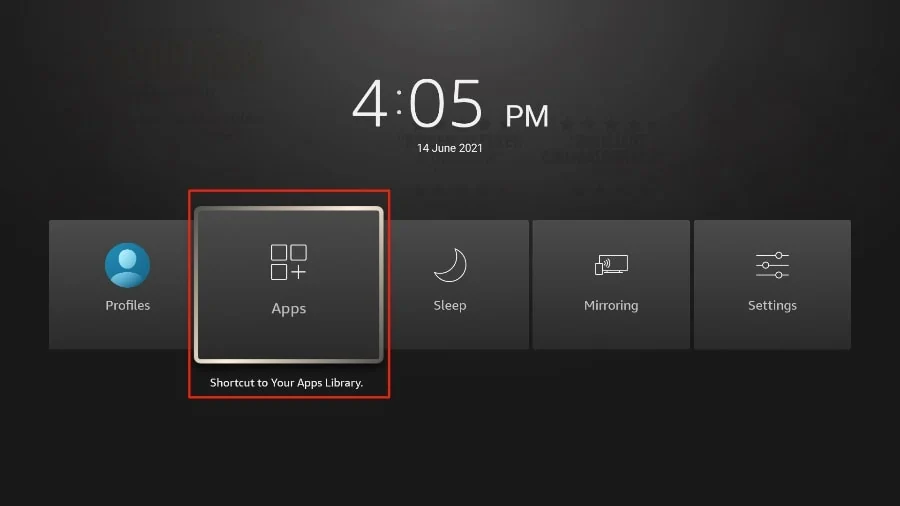
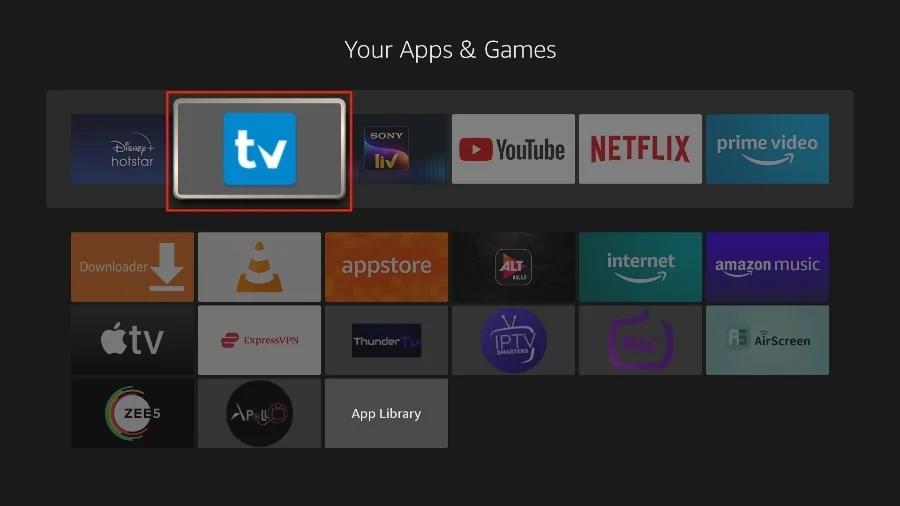
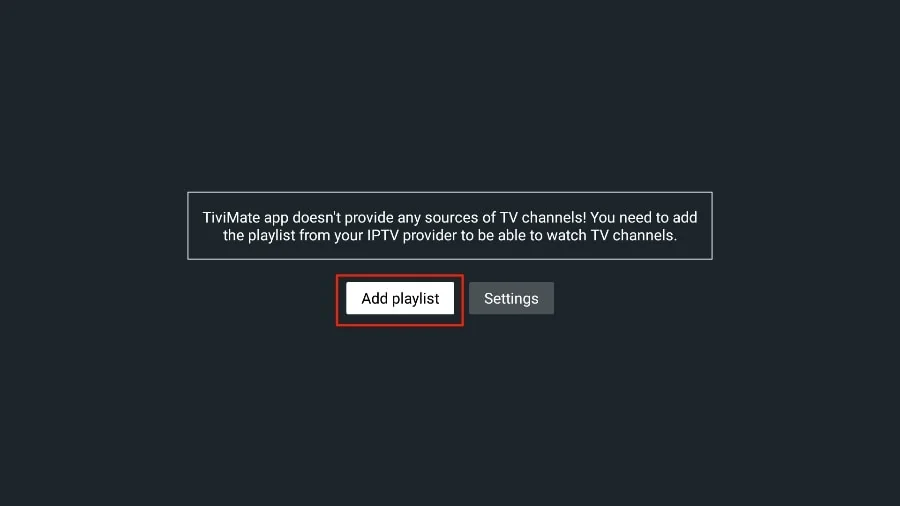
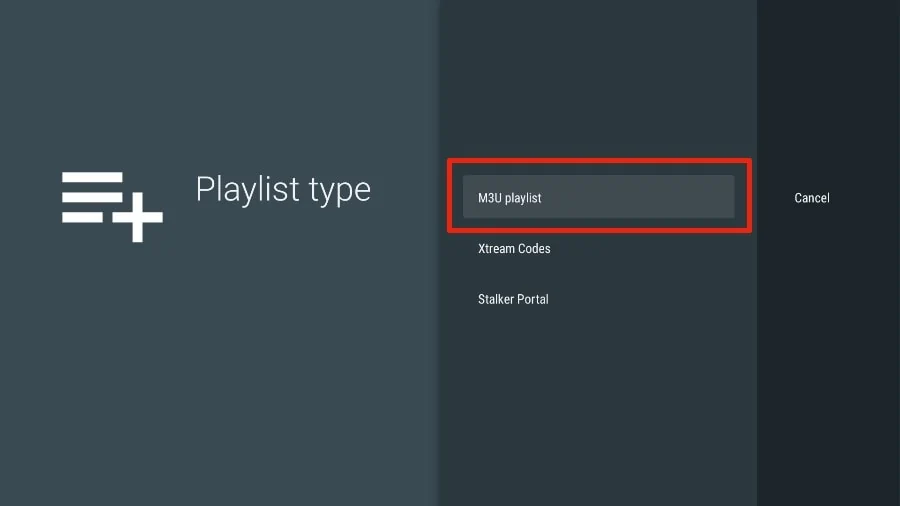
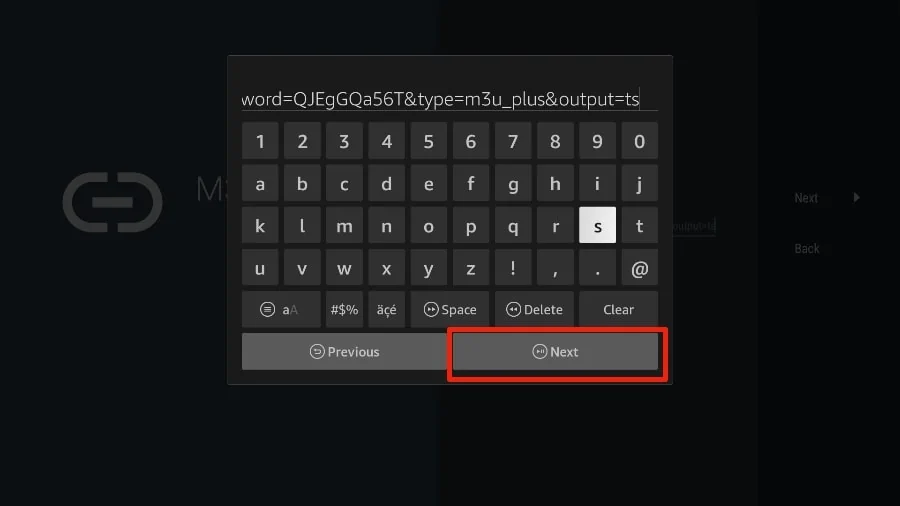
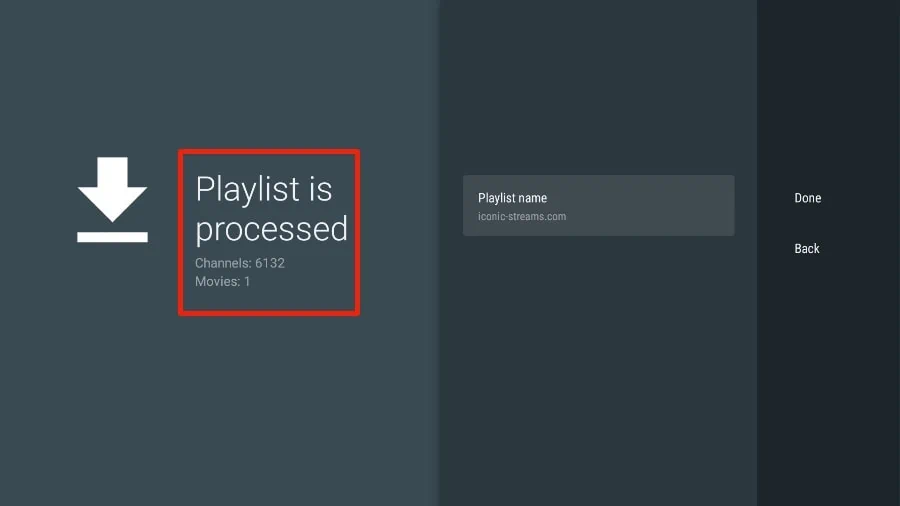
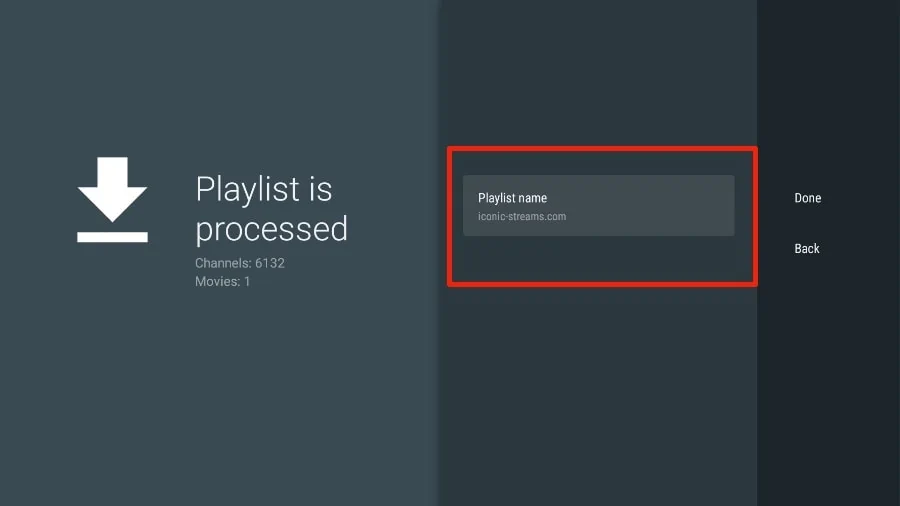
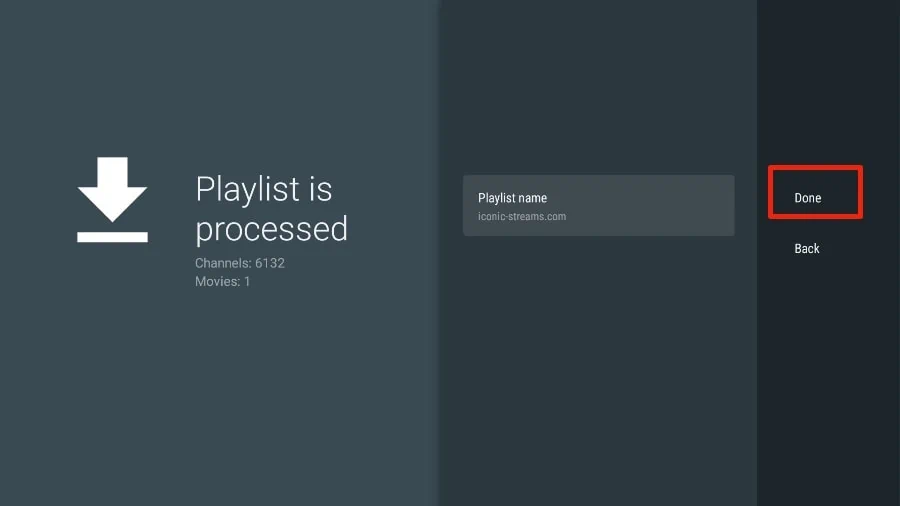
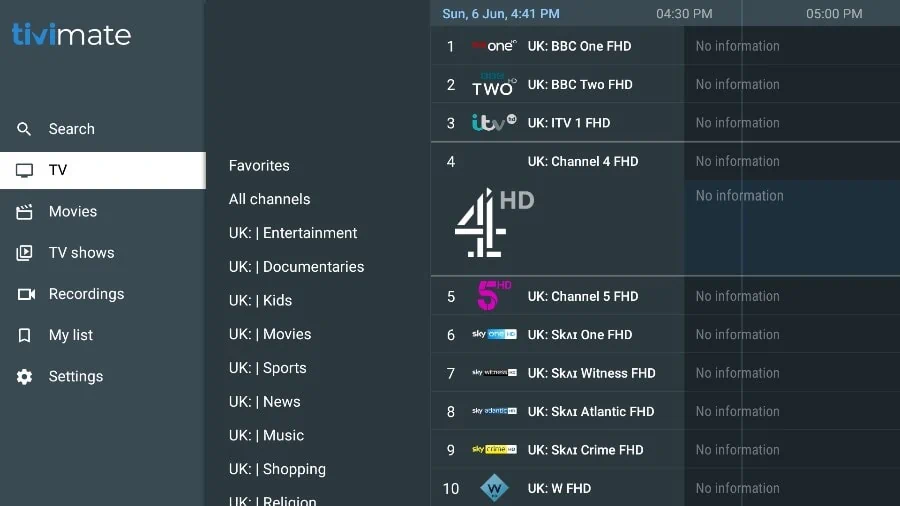
 Och
Och